HTML является одним из самых популярных языков разметки веб-страниц, и всплывающие окна - это одна из самых популярных функций, которые можно реализовать с помощью HTML. Всплывающие окна могут использоваться для отображения дополнительной информации, предупреждений или интерактивных элементов на веб-страницах. В этой подробной инструкции мы рассмотрим, как создать всплывающее окно на HTML.
Шаг 1: Создайте кнопку или ссылку, на которую нужно нажать или щелкнуть, чтобы открыть всплывающее окно. Для создания кнопки вы можете использовать тег <button>, а для создания ссылки - тег <a>. Например:
<button>Нажми меня</button>
или
<a href="#">Щелкни меня</a>
Шаг 2: Добавьте скрипт, который будет отвечать за открытие всплывающего окна. Для этого можно использовать язык JavaScript, который дает больше возможностей для настройки всплывающего окна. Пример кода:
<script>
function openPopup() {
window.open("popup.html", "Popup", "width=400,height=400");
}
</script>
Шаг 3: Теперь свяжите скрипт с кнопкой или ссылкой. Для этого добавьте атрибут onclick и вызовите функцию, созданную на предыдущем шаге. Например:
<button onclick="openPopup()">Нажми меня</button>
или
<a href="#" onclick="openPopup()">Щелкни меня</a>
Теперь при нажатии на кнопку или щелчке по ссылке будет открываться всплывающее окно с заданными параметрами. Вы также можете настроить внешний вид всплывающего окна, используя дополнительные параметры в функции window.open. Надеемся, что эта инструкция поможет вам успешно создать всплывающее окно на HTML и усовершенствовать ваши веб-страницы!
Подробная инструкция по созданию всплывающего окна на HTML

Шаг 1: Создание HTML-кода для всплывающего окна
Для создания всплывающего окна на HTML сначала необходимо создать сам HTML-код для окна. В качестве примера рассмотрим простое всплывающее окно, содержащее текст и кнопку закрытия:
<div id="myPopup" class="popup"> <p>Это всплывающее окно!</p> <button onclick="closePopup()">Закрыть</button> </div>
В данном случае мы используем элемент <div> с идентификатором "myPopup" и классом "popup". Этот элемент содержит текст внутри тега <p> и кнопку для закрытия окна внутри тега <button>. Мы также указываем функцию "closePopup()" для обработки события клика на кнопке закрытия.
Шаг 2: Добавление стилей для всплывающего окна
Чтобы всплывающее окно имело желаемый вид и поведение, необходимо добавить стили к созданному ранее HTML-коду. Рассмотрим пример стилей для всплывающего окна:
.popup {
position: fixed;
top: 50%;
left: 50%;
transform: translate(-50%, -50%);
width: 300px;
background-color: #fff;
padding: 20px;
border: 1px solid #ccc;
box-shadow: 0 2px 5px rgba(0, 0, 0, 0.3);
z-index: 9999;
}
.popup p {
margin-bottom: 20px;
}
.popup button {
display: block;
margin: 0 auto;
padding: 10px 20px;
background-color: #007bff;
color: #fff;
border: none;
border-radius: 4px;
cursor: pointer;
}
.popup button:hover {
background-color: #0056b3;
}
В данном примере мы используем различные CSS-свойства для задания внешнего вида и расположения всплывающего окна. Например, мы используем свойство "position: fixed;", чтобы зафиксировать окно на экране и свойство "top: 50%; left: 50%;", чтобы разместить окно по центру. Мы также добавляем стили для текста и кнопки внутри окна.
Шаг 3: Добавление скрипта для управления всплывающим окном
Для добавления функциональности всплывающему окну необходимо добавить JavaScript-код. В данном случае нам потребуется функция для открытия и закрытия окна. Рассмотрим пример JavaScript-кода:
function openPopup() {
document.getElementById("myPopup").style.display = "block";
}
function closePopup() {
document.getElementById("myPopup").style.display = "none";
}
В данном примере мы создаем функции "openPopup()" и "closePopup()". Функция "openPopup()" устанавливает свойство "display" элемента с идентификатором "myPopup" в "block", что делает окно видимым. Функция "closePopup()" устанавливает свойство "display" в "none", скрывая окно.
Шаг 4: Тестирование всплывающего окна
После того как мы создали HTML-код, добавили стили и скрипт, необходимо протестировать всплывающее окно. Чтобы открыть окно, вызовите функцию "openPopup()" из JavaScript или добавьте кнопку с атрибутом "onclick" и значением "openPopup()".
Приведенная выше инструкция позволяет создать простое и функциональное всплывающее окно на HTML. Вы можете добавить свои стили и функциональность в соответствии с вашими потребностями и предпочтениями.
Начало работы: подготовка файлов и структуры
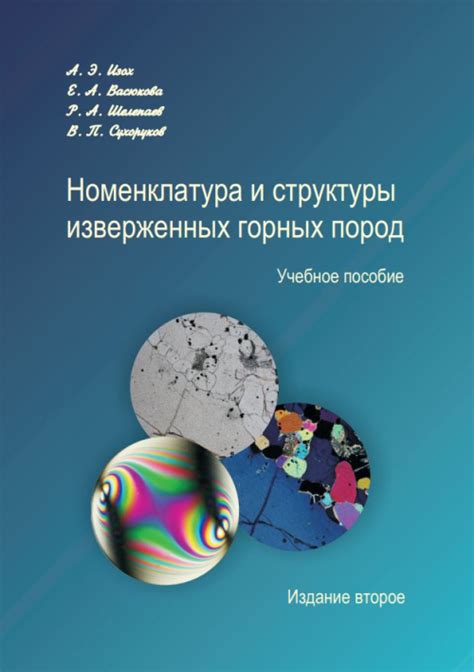
Прежде чем приступить к созданию всплывающего окна на HTML, необходимо подготовить файлы и определить структуру проекта. Важно соблюдать несколько простых шагов:
1. Создайте новую папку на вашем компьютере и назовите ее, например, "popup-window". Все файлы проекта будут храниться в этой папке.
2. Внутри папки создайте новый файл с расширением ".html". Для примера назовем его "index.html". Этот файл будет являться главной страницей проекта, на которой будет отображаться всплывающее окно.
3. Откройте файл "index.html" в любом текстовом редакторе. Для начала работы вам понадобятся следующие минимальные теги:
<!DOCTYPE html> <html lang="ru"> <head> <meta charset="UTF-8"> <title>Мой проект</title> </head> <body> ... </body> </html>
В данном примере установлен doctype и указан язык документа (русский язык). Внутри тегов <head> и </head> располагаются основные метаданные и заголовок страницы. В тегах <body> и </body> размещается весь видимый контент сайта.
4. Далее вам понадобится подключить файл со стилями CSS. Для этого внутри тегов <head> и </head> добавьте следующую строку:
<link rel="stylesheet" href="styles.css">
В примере указан путь к файлу "styles.css", в котором будут храниться стили для всплывающего окна. Создание и описание стилей будет рассмотрено в следующих разделах.
5. После этого создайте внутри папки "popup-window" новый файл с расширением ".css" и назовите его, например, "styles.css". В этом файле вы будете описывать стили для всплывающего окна.
Теперь, когда файлы подготовлены и структура проекта определена, можно приступить к созданию всплывающего окна на HTML. Этот процесс будет рассмотрен в следующих разделах.
Создание основного контента окна
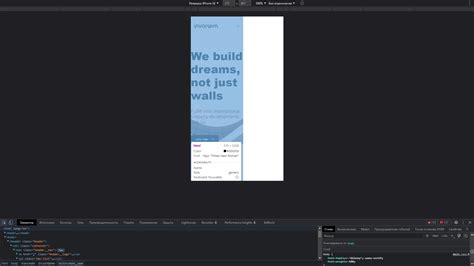
После создания всплывающего окна и его стилей, можно приступить к добавлению основного контента. Основной контент окна может включать в себя текст, изображения или любые другие элементы HTML.
Чтобы добавить текст в окно, используйте тег <p>. Например:
<p>Добро пожаловать в наше всплывающее окно!</p>
Если вы хотите добавить маркированный или нумерованный список, вы можете использовать теги <ul>, <ol> и <li>. Например:
<ul> <li>Элемент списка 1</li> <li>Элемент списка 2</li> <li>Элемент списка 3</li> </ul>
Вы также можете добавить изображение в окно, используя тег <img>. Например:
<img src="image.jpg" alt="Изображение">
Это только некоторые из возможностей для создания основного контента во всплывающем окне. Вы можете использовать любые другие теги и элементы HTML, чтобы настроить контент под свои потребности.
Задание стилей для всплывающего окна
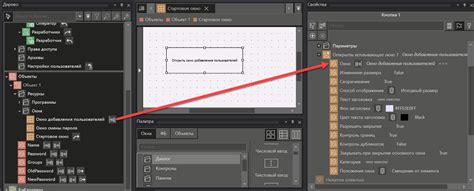
После того, как мы создали основную структуру всплывающего окна с помощью HTML и определили его функциональность с помощью JavaScript, настало время задать стили, чтобы окно выглядело привлекательно и соответствовало дизайну нашего сайта.
Для этого мы можем использовать CSS, чтобы задать различные свойства окна, такие как цвет фона, ширина и высота, отступы, шрифты и т. д.
Одним из способов задания стилей является использование внешнего CSS-файла, который мы можем подключить к нашему всплывающему окну. Например, мы можем создать файл с названием "styles.css" и определить в нем стили для окна.
Рассмотрим пример стилей для всплывающего окна:
| Свойство | Значение |
|---|---|
| background-color | #eaeaea |
| width | 400px |
| height | 300px |
| padding | 20px |
| border | 1px solid #ccc |
| font-family | sans-serif |
| font-size | 16px |
| color | #333 |
Когда мы определяем стили внутри всплывающего окна, мы можем воспользоваться тегом <style> и указать стили прямо внутри HTML-кода. Например:
<style>
.popup {
background-color: #eaeaea;
width: 400px;
height: 300px;
padding: 20px;
border: 1px solid #ccc;
font-family: sans-serif;
font-size: 16px;
color: #333;
}
</style>
Здесь мы определяем класс .popup, который будет применяться к всплывающему окну. Мы указываем различные свойства для этого класса, чтобы задать его внешний вид.
Теперь, когда мы задали стили для всплывающего окна, оно будет выглядеть более привлекательно и интегрировано в общий дизайн нашего сайта.
Добавление анимации и эффектов
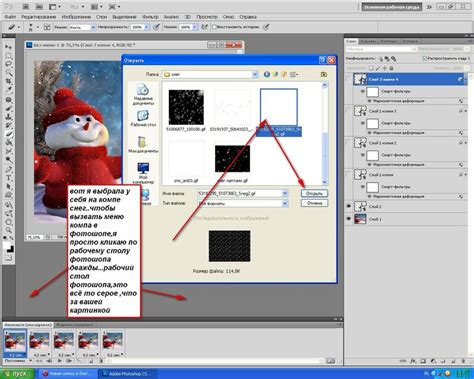
Для создания более интересного и привлекательного всплывающего окна можно добавить анимацию и различные эффекты. Рассмотрим несколько способов, как это можно сделать:
| Способ | Описание |
|---|---|
| Использование CSS анимации | С помощью CSS анимации можно создать различные эффекты, такие как плавное появление окна или пульсирующий эффект. Для этого необходимо определить ключевые кадры анимации и задать их свойства, такие как прозрачность или позиция. Затем анимация может быть применена к всплывающему окну с использованием CSS селектора. |
| Использование JavaScript библиотек | Существует множество JavaScript библиотек, которые предоставляют готовые решения для создания анимации и эффектов всплывающих окон. Например, jQuery UI и Animate.css позволяют просто добавить классы к окну для применения анимаций. Такие библиотеки также обеспечивают широкую функциональность для управления всплывающими окнами, такую как закрытие по клику вне окна или анимация закрытия. |
| Использование CSS трансформаций | С помощью CSS трансформаций можно создавать разнообразные эффекты, такие как вращение или масштабирование окна. Для этого необходимо задать соответствующие трансформационные свойства и значения, такие как rotate или scale. Также можно добавить анимацию для плавного изменения трансформации с помощью CSS анимации или переходов. |
Выбор конкретного способа зависит от ваших предпочтений и требований к дизайну всплывающего окна. Используйте эти подходы, чтобы сделать ваше всплывающее окно еще более привлекательным и интерактивным для пользователей.
Создание кнопки или ссылки для открытия окна
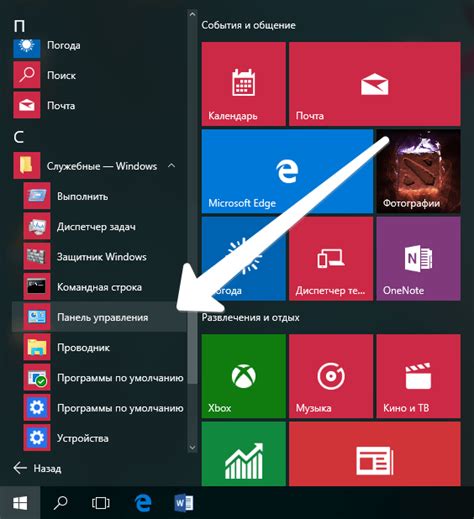
Чтобы создать кнопку или ссылку, которая будет открывать всплывающее окно, необходимо добавить специальный JavaScript код. Для этого можно использовать атрибут onclick.
Пример кнопки:
<button onclick="window.open('popup.html', 'popup', 'width=300,height=200');">Открыть окно</button>
Пример ссылки:
<a href="javascript:window.open('popup.html', 'popup', 'width=300,height=200');">Открыть окно</a>
В коде выше, popup.html - это ссылка на файл с контентом всплывающего окна, popup - это имя окна, а width=300,height=200 - это параметры размеров окна.
Теперь, при нажатии на кнопку или ссылку, всплывающее окно будет открываться с заданными параметрами.
Взаимодействие с окном: добавление кнопок закрытия и других элементов управления

Чтобы сделать всплывающее окно более удобным для пользователей, можно добавить различные элементы управления, такие как кнопка закрытия или кнопки для выполнения определенных действий. Для этого можно использовать HTML и CSS.
Для создания кнопки закрытия можно использовать элемент <button> и применить к нему стили CSS. Например, можно задать кнопке фоновый цвет, шрифт и размеры:
<style>
.pop-up-close-button {
background-color: #f44336; /* красный цвет */
color: white; /* белый цвет текста */
font-size: 16px;
font-weight: bold;
padding: 10px 20px; /* отступы внутри кнопки */
border: none; /* убираем границу кнопки */
cursor: pointer; /* меняем курсор при наведении на кнопку */
}
</style>
<button class="pop-up-close-button">Закрыть</button>
Также можно добавить другие элементы управления, такие как кнопки для выполнения определенных действий. Например, для создания кнопки "Сохранить" используйте следующий код:
<button class="pop-up-action-button">Сохранить</button>
Вы можете задать стили для этих кнопок и любых других элементов управления, как вам удобно, используя CSS.
При добавлении элементов управления необходимо также добавить соответствующие обработчики событий на JavaScript. С помощью JavaScript вы можете определить нужные действия, которые должны выполняться при нажатии на кнопки или другие элементы управления в всплывающем окне.
Например, чтобы закрыть всплывающее окно при нажатии на кнопку закрытия, можно использовать следующий JavaScript-код:
<script>
var closeButton = document.querySelector('.pop-up-close-button');
closeButton.addEventListener('click', function() {
var popUp = document.querySelector('.pop-up');
popUp.style.display = 'none';
});
</script>
Таким образом, добавление кнопок закрытия и других элементов управления позволит улучшить взаимодействие с всплывающим окном и сделать его более удобным для пользователей.
Работа с событиями: открытие и закрытие окна по клику или другим действиям пользователя

Для начала, нам понадобится HTML-код всплывающего окна. Часто всплывающее окно реализуется с помощью элемента "div" с уникальным идентификатором. Например:
<div id="popup">
<p>Текст всплывающего окна</p>
<button id="close-btn">Закрыть</button>
</div>
Теперь нам нужно добавить обработчики событий для открытия и закрытия окна. Для открытия окна по клику на кнопку или ссылку мы можем использовать JavaScript. Вот как это можно сделать:
<script>
// Получаем кнопку или ссылку, по которой будет происходить открытие окна
let openButton = document.querySelector("#open-btn");
// Получаем всплывающее окно
let popup = document.querySelector("#popup");
// Добавляем обработчик события "click" для кнопки или ссылки
openButton.addEventListener("click", function() {
// Отображаем всплывающее окно, устанавливая для его стиля свойство "display" в "block" (показываем окно)
popup.style.display = "block";
});
// Получаем кнопку закрытия окна
let closeButton = document.querySelector("#close-btn");
// Добавляем обработчик события "click" для кнопки закрытия окна
closeButton.addEventListener("click", function() {
// Скрываем всплывающее окно, устанавливая для его стиля свойство "display" в "none" (скрываем окно)
popup.style.display = "none";
});
</script>
В этом примере мы получаем кнопку или ссылку, по которой будет происходить открытие окна, с помощью метода "querySelector". Затем получаем всплывающее окно с помощью того же метода. Добавляем обработчик события "click" для кнопки или ссылки, используя метод "addEventListener". Внутри обработчика события мы устанавливаем свойство "display" в "block" для стиля окна, чтобы отобразить его.
Также мы получаем кнопку закрытия окна и добавляем обработчик события "click" для нее. Внутри обработчика мы устанавливаем свойство "display" в "none" для стиля окна, чтобы скрыть его.
Теперь при клике на кнопку или ссылку всплывающее окно будет открываться, а при клике на кнопку закрытия - закрываться.
Добавление вспомогательных функций и настроек окна
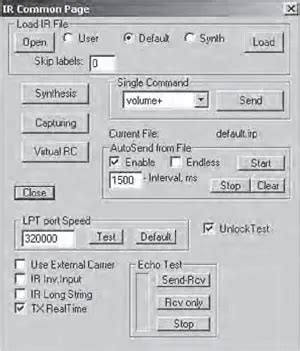
После создания всплывающего окна на HTML, вы можете добавить дополнительные функции и настроить его поведение.
Для начала можно добавить кнопку или ссылку, при нажатии на которую будет открываться всплывающее окно. Для этого можно использовать теги <a> или <button>. Например:
<a href="javascript:void(0);" onclick="openPopup();">Открыть всплывающее окно</a>
Здесь мы использовали атрибут onclick, который указывает на функцию openPopup(), которая будет вызываться при нажатии на ссылку. Внутри этой функции мы можем вызвать функцию открытия окна, которую написали ранее.
Также можно добавить дополнительные настройки для всплывающего окна. Например, вы можете изменить его размеры, добавить заголовок или кнопку закрытия. Для этого можно использовать CSS-стили или JavaScript.
Например, чтобы изменить размеры окна, можно добавить следующий стиль:
<style>
.popup {
width: 400px;
height: 300px;
}
</style>
Здесь мы использовали класс .popup, который применяется к всплывающему окну, и задали ему ширину 400 пикселей и высоту 300 пикселей. Вы можете изменить значения для достижения нужного результата.
Также вы можете добавить заголовок и кнопку закрытия всплывающего окна. Для этого нужно изменить HTML-код окна:
<div class="popup">
<h3>Заголовок</h3>
<p>Содержимое окна</p>
<button onclick="closePopup();">Закрыть</button>
</div>
Здесь мы добавили тег <h3> для заголовка, тег <button> для кнопки закрытия и функцию closePopup(), которую можно вызвать при нажатии на кнопку, чтобы закрыть окно.
Теперь вы можете настраивать всплывающие окна на HTML, добавлять дополнительные функции и настраивать их внешний вид, чтобы они соответствовали вашим потребностям.